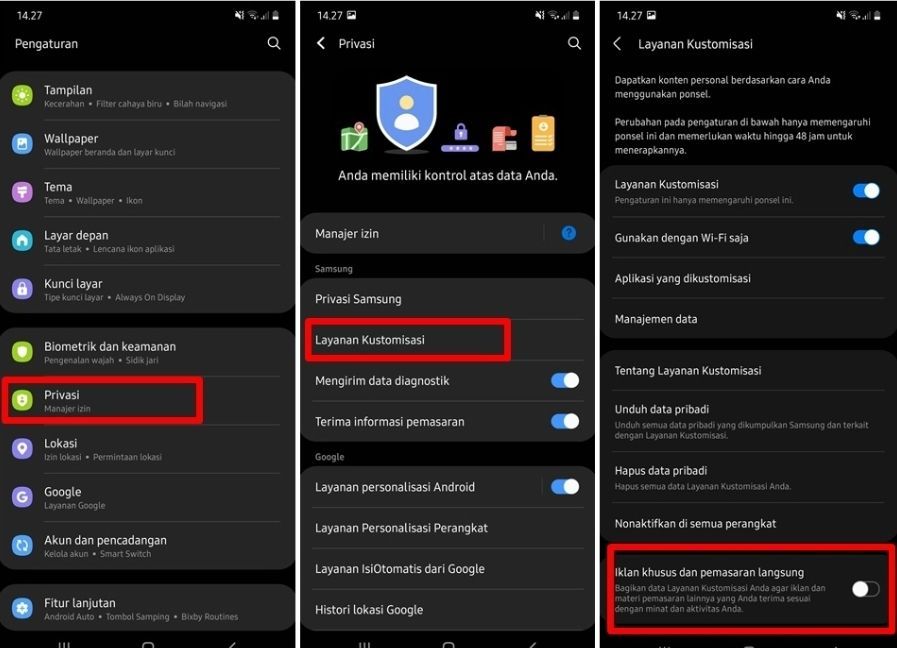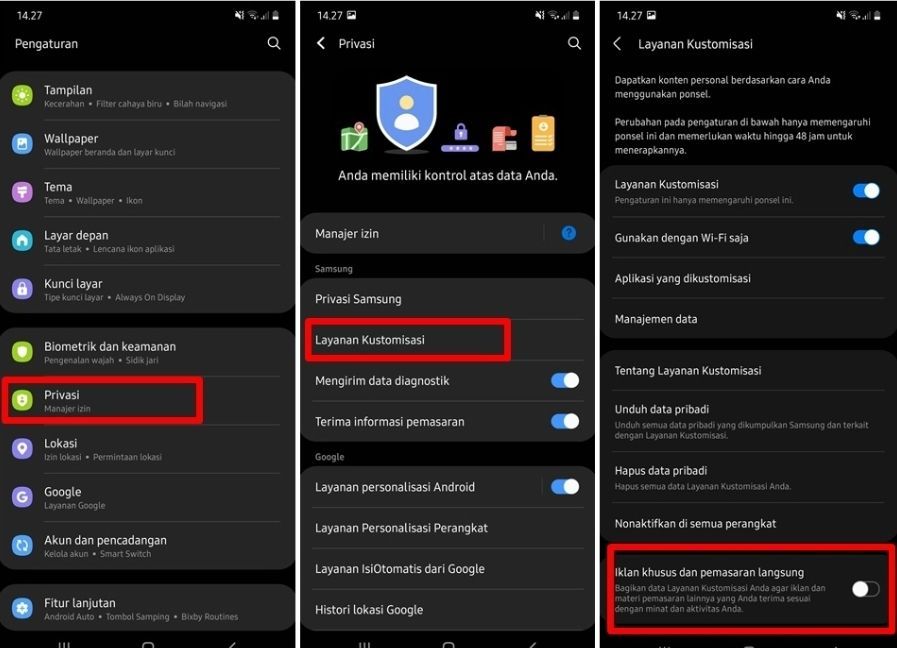
Mengusir Iklan Mengganggu dari Smartphone Samsung Anda: Panduan Lengkap dan Spesifik
Smartphone Samsung, dengan antarmuka One UI yang intuitif dan performa yang mumpuni, telah menjadi pilihan populer bagi jutaan pengguna di seluruh dunia. Namun, terkadang pengalaman menggunakan smartphone ini bisa terganggu oleh kehadiran iklan yang tiba-tiba muncul, notifikasi promosi yang tak diinginkan, dan bahkan aplikasi bloatware yang sarat dengan iklan.
Artikel ini akan memberikan panduan lengkap dan spesifik tentang cara menghilangkan iklan di HP Samsung Anda, dari menonaktifkan personalisasi iklan hingga memanfaatkan aplikasi pihak ketiga yang terpercaya. Dengan mengikuti langkah-langkah ini, Anda dapat menikmati pengalaman menggunakan smartphone yang lebih bersih, lancar, dan bebas gangguan.
Memahami Sumber Iklan di Smartphone Samsung Anda
Sebelum kita membahas cara menghilangkannya, penting untuk memahami dari mana iklan-iklan ini berasal. Beberapa sumber iklan yang paling umum di smartphone Samsung meliputi:
- Aplikasi Bawaan (Bloatware): Samsung dan operator seluler seringkali menyertakan aplikasi bawaan yang sudah terinstal di smartphone. Aplikasi ini, meskipun mungkin menawarkan beberapa fitur berguna, seringkali mengandung iklan atau notifikasi promosi yang mengganggu.
- Aplikasi Pihak Ketiga: Banyak aplikasi gratis di Google Play Store yang bergantung pada iklan untuk menghasilkan pendapatan. Iklan ini dapat muncul dalam berbagai bentuk, seperti banner iklan di dalam aplikasi, iklan video yang diputar otomatis, atau notifikasi promosi yang muncul di layar beranda.
- Notifikasi Push: Beberapa aplikasi, terutama aplikasi game atau aplikasi e-commerce, seringkali mengirimkan notifikasi push yang bersifat promosi atau iklan. Notifikasi ini dapat muncul di bilah notifikasi dan mengganggu aktivitas Anda.
- Layar Kunci: Beberapa aplikasi atau layanan dapat menampilkan iklan di layar kunci smartphone Anda. Ini adalah salah satu jenis iklan yang paling mengganggu karena muncul setiap kali Anda membuka kunci perangkat Anda.
- Browser Web: Situs web yang Anda kunjungi melalui browser web (seperti Samsung Internet atau Chrome) dapat menampilkan iklan, termasuk iklan pop-up yang mengganggu.
Metode Ampuh untuk Menghilangkan Iklan di HP Samsung Anda
Berikut adalah beberapa metode yang dapat Anda gunakan untuk menghilangkan iklan di HP Samsung Anda, dikategorikan berdasarkan sumber iklan dan tingkat efektivitasnya:
1. Menonaktifkan Personalisasi Iklan di Pengaturan Google
Google menggunakan data aktivitas Anda untuk menampilkan iklan yang lebih relevan. Meskipun ini bisa bermanfaat bagi beberapa orang, hal ini juga berarti bahwa Anda akan melihat lebih banyak iklan secara keseluruhan. Menonaktifkan personalisasi iklan dapat membantu mengurangi jumlah iklan yang Anda lihat:
- Buka aplikasi Pengaturan di smartphone Samsung Anda.
- Gulir ke bawah dan ketuk Google.
- Ketuk Iklan.
- Aktifkan opsi Hapus ID Iklan atau Nonaktifkan Personalisasi Iklan. (Nama opsi ini mungkin sedikit berbeda tergantung pada versi Android Anda.)
- Konfirmasikan tindakan Anda dengan mengetuk Hapus ID Iklan atau Nonaktifkan.
2. Menonaktifkan Personalisasi Iklan di Pengaturan Samsung
Samsung juga memiliki sistem personalisasi iklannya sendiri. Anda dapat menonaktifkannya dengan mengikuti langkah-langkah berikut:
- Buka aplikasi Pengaturan di smartphone Samsung Anda.
- Gulir ke bawah dan ketuk Privasi.
- Ketuk Layanan Personalisasi.
- Matikan opsi Personalisasi.
- Anda juga dapat menghapus data yang telah dikumpulkan oleh Samsung dengan mengetuk Hapus data.
3. Menonaktifkan Notifikasi Aplikasi yang Mengganggu
Banyak aplikasi yang mengirimkan notifikasi promosi atau iklan yang tidak diinginkan. Anda dapat menonaktifkan notifikasi ini secara individual:
- Buka aplikasi Pengaturan di smartphone Samsung Anda.
- Ketuk Notifikasi.
- Anda akan melihat daftar aplikasi yang telah mengirimkan notifikasi baru-baru ini.
- Ketuk aplikasi yang notifikasinya ingin Anda nonaktifkan.
- Matikan opsi Izinkan Notifikasi.
- Anda juga dapat menyesuaikan jenis notifikasi yang Anda terima dengan mengetuk opsi Kategori Notifikasi dan menonaktifkan kategori notifikasi yang tidak Anda inginkan.
4. Menghapus atau Menonaktifkan Aplikasi Bawaan (Bloatware)
Aplikasi bawaan seringkali mengandung iklan atau notifikasi promosi yang mengganggu. Anda dapat menghapus atau menonaktifkan aplikasi ini untuk mengurangi jumlah iklan yang Anda lihat:
- Buka aplikasi Pengaturan di smartphone Samsung Anda.
- Ketuk Aplikasi.
- Cari aplikasi yang ingin Anda hapus atau nonaktifkan.
- Jika aplikasi dapat dihapus, Anda akan melihat tombol Hapus. Ketuk tombol ini untuk menghapus aplikasi.
- Jika aplikasi tidak dapat dihapus, Anda akan melihat tombol Nonaktifkan. Ketuk tombol ini untuk menonaktifkan aplikasi.
- Perhatian: Berhati-hatilah saat menghapus atau menonaktifkan aplikasi bawaan. Beberapa aplikasi mungkin penting untuk fungsi sistem. Jika Anda tidak yakin, sebaiknya jangan menghapus atau menonaktifkan aplikasi tersebut.
5. Menggunakan Ad Blocker untuk Browser Web
Ad blocker adalah aplikasi atau ekstensi browser yang memblokir iklan di situs web. Ada banyak ad blocker yang tersedia untuk browser web di smartphone Samsung, seperti Samsung Internet dan Chrome:
- Samsung Internet: Buka aplikasi Samsung Internet. Ketuk ikon menu (tiga garis horizontal) di pojok kanan bawah layar. Ketuk Pemblokir iklan. Pilih ad blocker yang ingin Anda gunakan dari daftar yang tersedia. Anda mungkin perlu mengunduh dan menginstal ad blocker dari Galaxy Store terlebih dahulu.
- Chrome: Unduh dan instal aplikasi ad blocker dari Google Play Store. Beberapa ad blocker populer termasuk AdBlock, AdGuard, dan Block This!. Setelah menginstal ad blocker, aktifkan di pengaturan browser Chrome.
6. Menggunakan Aplikasi VPN dengan Fitur Ad Blocking
Beberapa aplikasi VPN (Virtual Private Network) menawarkan fitur ad blocking sebagai bagian dari layanan mereka. Aplikasi VPN ini mengenkripsi lalu lintas internet Anda dan mengarahkan lalu lintas tersebut melalui server mereka, memungkinkan mereka untuk memblokir iklan sebelum mencapai perangkat Anda.
- Unduh dan instal aplikasi VPN dengan fitur ad blocking dari Google Play Store. Beberapa aplikasi VPN populer dengan fitur ad blocking termasuk NordVPN, Surfshark, dan ProtonVPN.
- Setelah menginstal aplikasi VPN, aktifkan fitur ad blocking di pengaturan aplikasi.
- Hubungkan ke server VPN.
7. Menggunakan Aplikasi Pihak Ketiga untuk Memblokir Iklan di Seluruh Sistem (Perlu Root)
Beberapa aplikasi pihak ketiga menawarkan kemampuan untuk memblokir iklan di seluruh sistem, termasuk iklan di aplikasi, browser web, dan bahkan di sistem operasi itu sendiri. Namun, sebagian besar aplikasi ini memerlukan akses root ke perangkat Anda. Rooting adalah proses yang memberikan Anda akses administratif ke sistem operasi Android Anda, memungkinkan Anda untuk membuat perubahan yang lebih mendalam.
- Perhatian: Rooting perangkat Anda dapat membatalkan garansi Anda dan berpotensi merusak perangkat Anda jika tidak dilakukan dengan benar. Lakukan riset dengan seksama sebelum melakukan rooting perangkat Anda.
- Setelah Anda melakukan rooting perangkat Anda, Anda dapat menginstal aplikasi ad blocker yang memerlukan akses root, seperti AdAway atau AdBlocker Ultimate.
8. Pertimbangkan Berlangganan Versi Premium Aplikasi
Jika Anda menggunakan aplikasi yang sering Anda gunakan dan menampilkan banyak iklan, pertimbangkan untuk berlangganan versi premium aplikasi tersebut. Versi premium biasanya bebas iklan dan menawarkan fitur tambahan.
Tips Tambahan untuk Mengurangi Iklan di HP Samsung Anda
- Berhati-hatilah saat mengunduh dan menginstal aplikasi: Selalu unduh aplikasi dari sumber yang terpercaya, seperti Google Play Store. Baca ulasan aplikasi sebelum menginstalnya untuk memastikan bahwa aplikasi tersebut tidak mengandung malware atau iklan yang agresif.
- Perbarui perangkat lunak Anda secara teratur: Pembaruan perangkat lunak seringkali menyertakan perbaikan bug dan peningkatan keamanan yang dapat membantu mengurangi jumlah iklan yang Anda lihat.
- Reset Pabrik (Sebagai Upaya Terakhir): Jika semua metode di atas gagal, Anda dapat mencoba melakukan reset pabrik pada smartphone Anda. Ini akan menghapus semua data dan pengaturan Anda, termasuk aplikasi yang terinstal. Pastikan untuk mencadangkan data penting Anda sebelum melakukan reset pabrik.
Kesimpulan
Menghilangkan iklan yang mengganggu di HP Samsung Anda membutuhkan kesabaran dan ketekunan. Dengan mengikuti langkah-langkah yang dijelaskan dalam artikel ini, Anda dapat mengurangi jumlah iklan yang Anda lihat dan menikmati pengalaman menggunakan smartphone yang lebih bersih dan lancar. Ingatlah untuk selalu berhati-hati saat mengunduh dan menginstal aplikasi, dan pertimbangkan untuk berlangganan versi premium aplikasi yang sering Anda gunakan. Dengan sedikit usaha, Anda dapat mengusir iklan-iklan yang mengganggu dan memaksimalkan pengalaman menggunakan smartphone Samsung Anda.